<link>標簽定義了當前文檔與 Web 集合中其他文檔的關系。link 元素是一個空元素,它僅包含屬性。此元素只能存在於 head 部分,不過它可出現任何次數。在 HTML 中,<link> 標簽沒有結束標簽。在 XHTML 中,<link> 標簽必須被正確的關閉。
除了HTML的標准通用屬性之外,link元素還包括很多可選屬性: charset, href, hreflang, media, rel, rev, target, title和type。這些屬性中,target只允許在Transitional和Frameset兩種DTD中使用,其它都可在Strict, Transitional和Frameset三種DTD中使用。
這些屬性中,rel屬性是核心。本文裡面,腳本之家就介紹一些自己知道的rel屬性,以及在WordPress中對一些link元素的處理,適合新手朋友學習。
1. 調用外部樣式表
(1). 顯示器樣式表
link標簽最多的使用就是用來調用外部樣式表,例如下面這樣:
<link rel="stylesheet" href="http://paranimage.com/wp-content/themes/v5/style.css" type="text/css" media="screen" />其中href是目標文檔的URL, type則規定了目標URL的MIME類型,而media規定了文檔將顯示在什麼設備上。
(2). 打印設備樣式表
下面這個webdesignerwall的樣式表調用就規定了文檔顯示在打印設備上時的CSS樣式 :
<link rel="stylesheet" href="http://www.webdesignerwall.com/wp-content/themes/wdw/print.css" type="text/css" media="print" />(3). 可替換樣式表
你可能還會在一些網頁中看到諸如下面的樣式表調用代碼:
<link rel="alertnate stylesheet" href="http://paranimage.com/wp-content/themes/v5/red.css" type="text/css" media="screen" />這段代碼定義了一個可替換的樣式表,它和第一個link元素同時使用,第一個定義了首選樣式,而這個則讓用戶可選擇替換的樣式。但這個替換操作需要浏覽器支持,但很多浏覽器比如IE都是不支持的。
所以使用到替換樣式的網頁,一般都用一些樣式表切換的JS,讓用戶可以自由切換界面樣式。這個應該大家都見過,一些網站會給網頁定義多種配色。WordPress用戶有興趣的話,可以下載Small Potato的WPDesigner7這款WordPress主題試用研究一下(或查看DEMO),它利用一個簡單的JS和多個可替換樣式,讓用戶可對網頁改變配色。稍高階的一些,還可以利用JS弄成隨時間變化樣式的,比如白天的時候顯示成明色,晚上的時候顯示成暗色。
注釋: 為首選樣式指定media=”all”,再添加一個打印樣式,會比較符合Web標准(盡管對於普通網站來說,不會有幾個人想要打印你的網頁)。帕蘭映像就沒有定義打印樣式,稍後抽時間搞搞 
注釋: 是否使用可替換樣式是個值得斟酌的問題。如果僅改變配色,整體主調還是不變,那可以接受。但有一些朋友,比如WordPress用戶,會啟用多個完全不同風格的主題,再利用插件讓用戶自由變換。這看上去似乎挺酷的,但我的建議是千萬別這麼做。是否影響SEO且不談,但會讓人對你的網站缺乏一種固定形象的認知感。
2. 定義網站收藏夾圖標
關於favicon/收藏夾圖標的詳細介紹可以查看百度百科(1, 2),使用下面的代碼調用即可。
<link rel="shortcut icon" href="http://paranimage.com/wp-content/themes/v5/images/favicon.ico" type="images/x-icon"/>
<link rel="icon" href="http://paranimage.com/wp-content/themes/v5/images/favicon.png" type="images/png"/>關於這個調用我自己也還有些迷糊,我實驗的結果是:
- IE只支持ico格式的favicon;
- rel屬性必須包含shortcut, 才會在IE下顯示;
- 我在制作透明格式的ico時總出問題,總會出現黑底,就算弄了IE下非黑底了,在Chrome下又變成黑底。
- 於是,制作一個透明的ico和一個透明的png, 第一段供IE浏覽器調用,第二段供其它浏覽器調用;
注釋: 你也可以不使用這個link元素,而直接制作一個favicon.ico文件,並放到網站根目錄。
順定分享: 為你的網站添加Apple Touch圖標
iPhone或iPod Touch設備允許用戶添加網站的鏈接到主屏上,使用下面的代碼可以為你的網站指定一個Apple Touch圖標:
<link rel="apple-touch-icon" href="http://paranimage.com/wp-content/themes/v5/images/apple-touch-icon.png" />該圖標的尺寸是57*57的PNG格式,如果不是,會自動縮放,且如果我沒搞錯的話,不一定要弄成iPhone風格那種漂亮的圓角,iPhone會自動按它的風格把圖標弄成圓角漸變的,比如last.fm的apple touch icon。
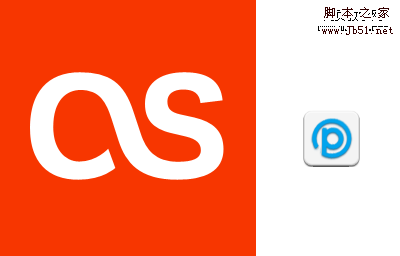
對於國內的用戶來說,使用iPhone的人還不多,即使很多,會把你網站放到主屏?那恐怕不是我們這些一般的小網站能夠做到的。不過好玩嘛,我還是為我的網站制作了一個並添加了這個link元素。
3. WordPress中的link元素
(1). RSS地址和Pingback地址
下面是WordPress默認主題對RSS2地址,Atom地址和Pingback地址的定義。具體原理俺覺得很深奧很復雜,就不研究了。反正你的博客需要它,Atom好像不要也可以?
<link rel="alternate" type="application/rss+xml" title="<?php bloginfo('name'); ?> RSS Feed" href="<?php bloginfo('rss2_url'); ?>" />
<link rel="alternate" type="application/atom+xml" title="<?php bloginfo('name'); ?> Atom Feed" href="<?php bloginfo('atom_url'); ?>" />
<link rel="pingback" href="<?php bloginfo('pingback_url'); ?>" />(2). 用於遠程發布的link元素
如果你的主題中有<?php wp_head(); ?>這個函數,下面這兩個link元素就會出現:
<link rel="EditURI" type="application/rsd+xml" title="RSD" href="http://localhost/wordpress/xmlrpc.php?rsd" />
<link rel="wlwmanifest" type="application/wlwmanifest+xml" href="http://localhost/wordpress/wp-includes/wlwmanifest.xml" />這兩個元素主要供遠程發布使用,比如你使用Windows Live Write等桌面博客編輯器來發布文章。如果你並不需要這個功能,那完全可以把這兩個元素刪除,刪除的方法是,打開你WordPress主題的functions.php, 在最底部的<?php } ?> 或者 ?> 標簽之前,插入下面的代碼:
remove_action('wp_head', 'rsd_link');
remove_action('wp_head', 'wlwmanifest_link');注釋: 你可能在想,既然是<?php wp_head(); ?>函數生成了這兩個東西,把它刪除不就可以了。是的,如果你預計你其它任何插件都不會需要到這個函數,那就刪吧。
4. 防止重復內容的canonical屬性
谷歌、雅虎和live search在今年2月左右宣布支持Link的一個新屬性Canonical,主要作用是為網頁指定權威鏈,以解決重復內容問題。
關於這個屬性的詳細介紹請看谷歌中文網站管理員中的指定您的URL范式。
這裡主要為WordPress用戶推薦兩個插件來實現添加此屬性到你的head部份: SEO No Duplicate或Canonical URL’s。用哪個隨便吧。
說了是全解析,其實僅僅是說一些常用的,對大多數人來說都已經足夠了,如果你還知道其它比較重要和常用的rel屬性,也歡迎分享出來。
- 上一頁:6個不常用HTML標記使用說明
- 下一頁:學習如何書寫整潔規范的HTML標記